Hàm DCOUNT trong excel – Công thức và ứng dụng hàm
Để đếm số lượng ô chứa số trong một cơ sở dữ liệu dựa trên các tiêu chí cụ thể, người dùng Excle thường sử dụng hàm DCOUNT. Hàm này rất nhiều lợi ích trong việc phân tích và xử lý dữ liệu lớn. Giúp cho người dùng nhanh chóng nắm bắt thông tin cần thiết từ bảng dữ liệu. Nếu bạn chưa nắm rõ về khái niệm và cấu trúc của hàm DCOUNT trong Excel. Thì bạn hãy theo dõi bài viết dưới đây của hamexcel.net nhé.
Khái niệm hàm DCOUNT trong Excel là gì?
Hàm DCOUNT thuộc nhóm các hàm thống kê trong Excel. Đây được xếp vào nhóm hàm nâng cao. Mặc dù không quá phức tạp, nhưng hàm DCOUNT đòi hỏi người dùng phải hiểu rõ về cấu trúc của dữ liệu, cách xây dựng điều kiện và cách sử dụng các đối số của hàm. Điều này khiến nó khác biệt so với các hàm cơ bản như SUM, AVERAGE, COUNT, chỉ yêu cầu nhập đơn giản các ô cần tính toán.
Hàm này cho phép bạn đếm số ô có giá trị số trong một cột nhất định của bảng dữ liệu (hoặc cơ sở dữ liệu). Kết quả được thiết lập dựa trên các điều kiện được xác định. Điều này có thể giúp ích khi bạn cần thống kê dữ liệu dựa trên các tiêu chí cụ thể.
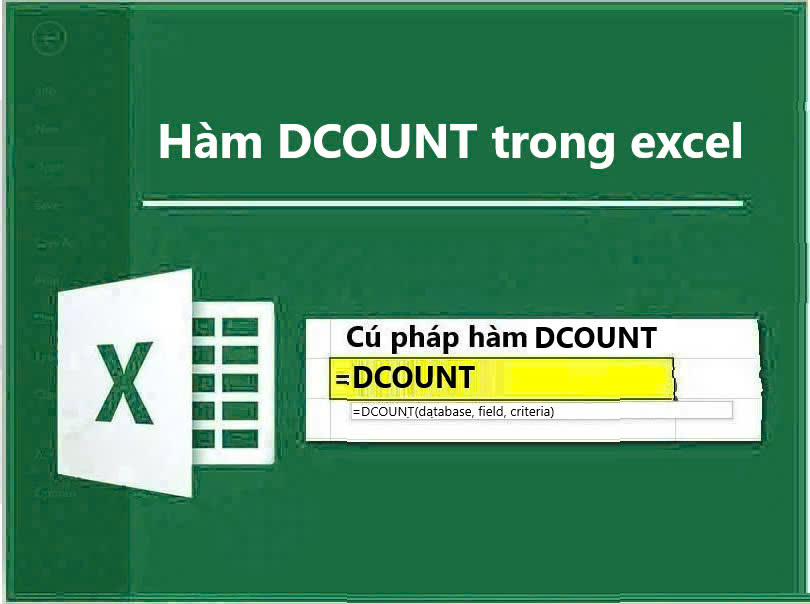
Cấu trúc hàm DCOUNT trong Excel như thế nào?
- Công thức của hàm: =DCOUNT(database, field, criteria)
Trong đó:
- Tham số database: là vùng dữ liệu (bảng) mà bạn muốn kiểm tra. Vùng này cần có tiêu đề cột.
- Tham số field: là tên của cột mà bạn muốn đếm số ô (có thể là tiêu đề cột hoặc số thứ tự của cột trong vùng dữ liệu).
- Tham số criteria: là vùng chứa các tiêu chí mà bạn muốn áp dụng để lọc dữ liệu.
Những ví dụ và bài tập ứng dụng hàm DCOUNT trong Excel
Ví dụ 1: Đếm số giá trị theo điều kiện
Giả sử bạn có một bảng dữ liệu về nhân viên và bảng lương của họ. Bạn muốn đếm số nhân viên có lương lớn hơn 50000.
| A | B | C |
| Tên | Tuổi | Lương |
| Nhân viên A | 19 | 50000 |
| Nhân viên B | 25 | 60000 |
| Nhân viên C | 20 | 45000 |
| Nhân viên D | 30 | 70000 |
| Nhân viên E | 32 | 52000 |
Để đếm số nhân viên có lương lớn hơn 50000, bạn cần đặt tiêu chí trong một bảng riêng. Ví dụ: cột E1 tên tiêu đề là “ Lương”, E2: >50000
- Công thức sẽ như sau: =DCOUNT(A1:C6, “Lương”, E1:E2)
Hiểu rằng:
- A1:C6: Phạm vi dữ liệu chứa tên, tuổi, và lương.
- “Lương”: Tên cột mà bạn muốn đếm số giá trị (ở đây là cột Lương).
- E1:E2: Phạm vi tiêu chí chứa điều kiện (>50000).
Kết quả trả về là 3, vì có 3 nhân viên thỏa mãn điều kiện.
Ví dụ 2: Đếm số giá trị theo nhiều tiêu chí
Giả sử với bảng dữ liệu như ví dụ 1. Bạn muốn đếm số nhân viên có lương trên 50000 và tuổi trên 30.
Ta sẽ lập 1 bảng nhỏ về cột “Tuổi”, và Lương
| E | F |
| Tuổi | Lương |
| >30 | >50000 |
- Sau đó áp dụng công thức: =DCOUNT(A1:C6, “Tuổi”, E1:F2)
- Kết quả sẽ trả về 1
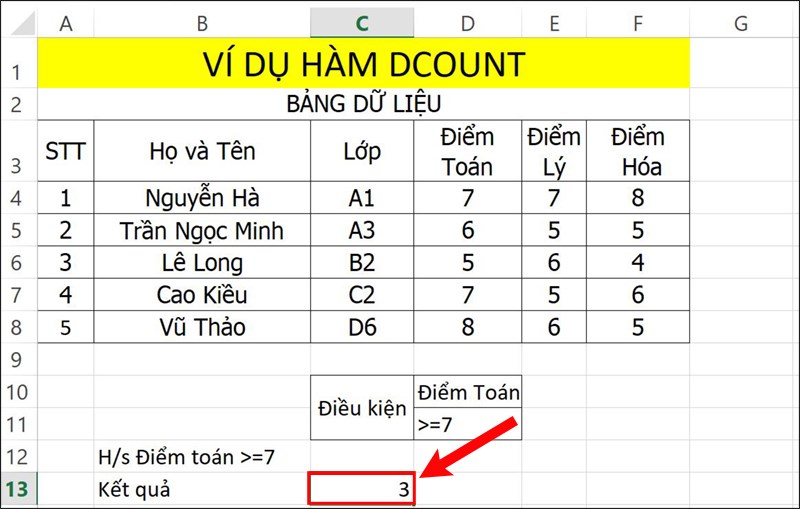
Ví dụ 3: ta có bảng điểm các môn toán, lý, hóa của học sinh như sau:
| A | B | C | D |
| Tên học sinh | Toán | Lý | Hóa |
| Học sinh A | 10 | 9 | 8 |
| Học sinh B | 9 | 7 | 6 |
| Học sinh C | 8 | 9 | 5 |
| Học sinh D | 5 | 7 | 6 |
| Học sinh E | 7 | 7 | 6 |
Nếu bạn muốn tìm số học sinh có điểm toán, lý, hóa đều lớn hơn 5 thì cần lập bảng điều kiện riêng như sau:
| E | F | G |
| Toán | Lý | Hóa |
| >5 | >5 | >5 |
Ta áp dụng công thức sau: =DCOUNT(A1:D6,”Toán”,E1:G2)
Kết quả trả về: 3
Bài tập thực hành
Bài tập 1: với bảng dữ liệu dưới đây
| Tên | Tuổi | Số buổi nghỉ |
| Nhân viên A | 19 | 10 |
| Nhân viên B | 25 | 2 |
| Nhân viên C | 20 | 5 |
| Nhân viên D | 30 | 0 |
| Nhân viên E | 32 | 2 |
Yêu cầu: đếm số lượng nhân viên lớn hơn hoặc bằng 20 tuổi
- Đếm số nhân viên dưới 20 tuổi và có số ngày nghỉ lớn hơn 2
Bài tập 2: với bảng dữ liệu của ví dụ 2, hãy đếm:
- Số lượng học sinh có điểm toán >5
- Học sinh có điểm lý>7
- Học sinh có điểm hóa >8
Với việc thường xuyên thực hành các bài tập sẽ giúp bạn nắm rõ về thao tác sử dụng hàm. Điều này sẽ mang đến sự thuận tiện và nhanh chóng cho bạn khi sử dụng trong công việc. Nếu vẫn chưa hiểu rõ về cách hoạt động của hàm này. Bạn hãy tìm thêm nhiều ví dụ khác để thực hành áp dụng công thức vào xử lý dữ liệu nhé.
Những lưu ý khi sử dụng hàm DCOUNT trong Excel
- Tham số database cần phải có tiêu đề cho các cột trong vùng dữ liệu.
- Với tham số field khi nhậm tên cột trực tiếp cần ghi trong dấu ngoặc kép.
- Nếu bạn muốn thêm thông tin vào danh sách. Đảm bảo rằng hàng bên dưới danh sách dữ liệu hoàn toàn trống. Nếu không, việc thêm dữ liệu mới sẽ gặp phải lỗi.
- Để thực hiện thao tác trên toàn bộ một cột trong cơ sở dữ liệu. Hãy nhập một dòng trống bên dưới nhãn cột trong phạm vi tiêu chí.
- Các tiêu chí phải được định nghĩa trong một bảng với cùng tiêu đề cột.
- Hàm chỉ đếm các ô có giá trị số; các ô chứa văn bản hoặc trống sẽ không được tính.
- Các tiêu chí có thể phức tạp hơn với nhiều điều kiện khác nhau.
Tổng kết
Hàm DCOUNT trong Excel giúp cho việc phân tích và thống kê dữ liệu được hiệu quả. Bằng cách sử dụng hàm này,bạn có thể n đếm số lượng ô có giá trị số trong một bảng dữ liệu nhanh chóng. Để có thể ứng dụng hàm này nhanh và không mắc sai lầm, bạn cần nắm rõ cấu trúc và những lưu ý của nó. Việc nắm vững cách sử dụng hàm này sẽ giúp cải thiện khả năng xử lý dữ liệu trong công việc hàng ngày của bạn được thuận lợi. Những nội dung đó đều được hamexcel.net chia sẻ chi tiết ở bên trên. Bạn hãy tham khảo kĩ lại nội dung và chịu khó áp dụng công thức vào các bài tập mở rộng nhé.